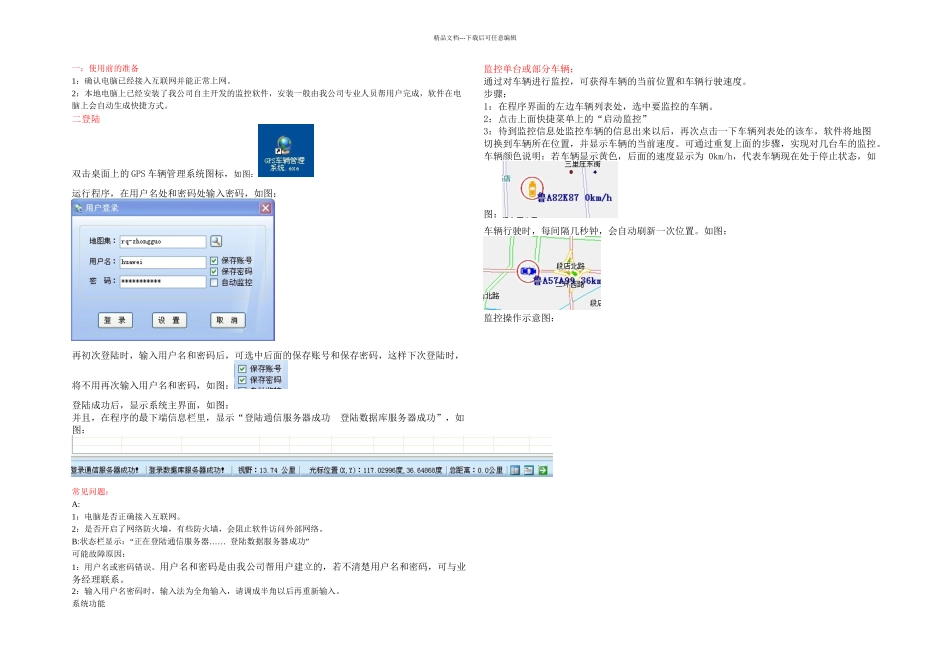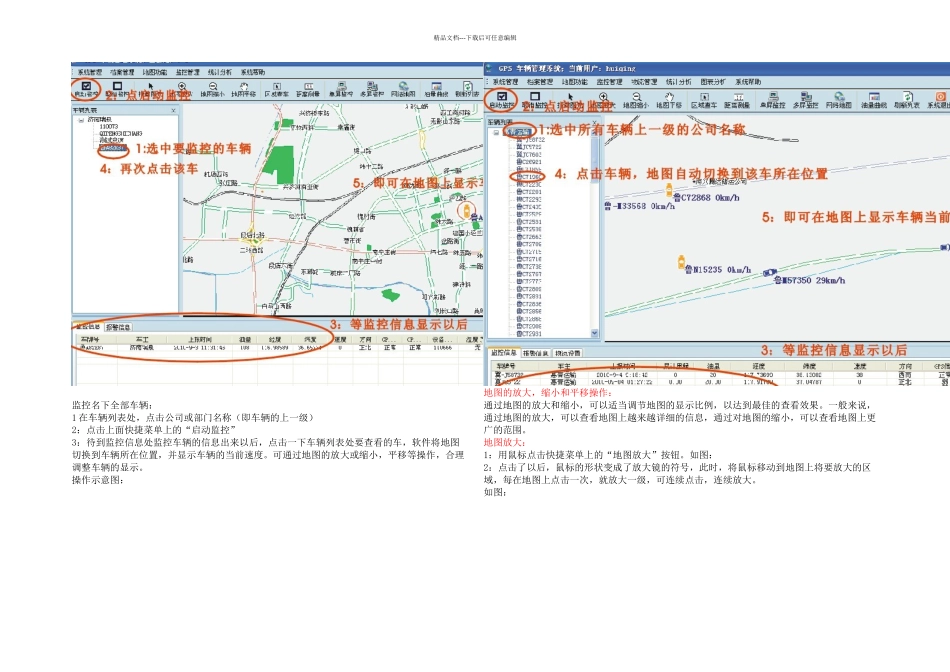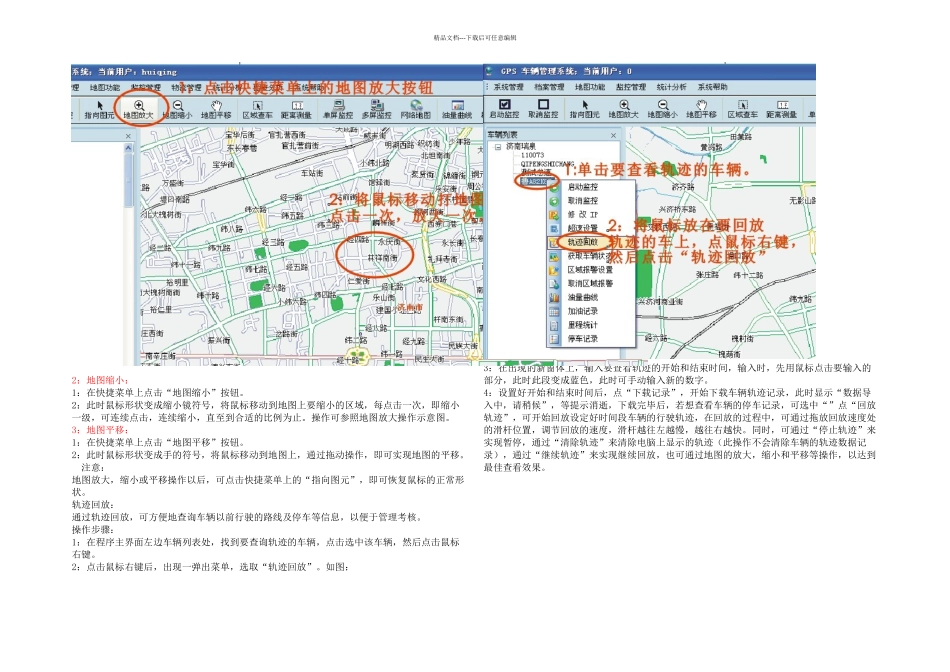精品文档---下载后可任意编辑一:使用前的准备1:确认电脑已经接入互联网并能正常上网。2:本地电脑上已经安装了我公司自主开发的监控软件,安装一般由我公司专业人员帮用户完成,软件在电脑上会自动生成快捷方式。二登陆双击桌面上的 GPS 车辆管理系统图标,如图:运行程序,在用户名处和密码处输入密码,如图:再初次登陆时,输入用户名和密码后,可选中后面的保存账号和保存密码,这样下次登陆时,将不用再次输入用户名和密码,如图:登陆成功后,显示系统主界面,如图:并且,在程序的最下端信息栏里,显示“登陆通信服务器成功 登陆数据库服务器成功”,如图:常见问题:A:1:电脑是否正确接入互联网。2:是否开启了网络防火墙,有些防火墙,会阻止软件访问外部网络。B:“…… ”状态栏显示: 正在登陆通信服务器登陆数据服务器成功可能故障原因:1:用户名或密码错误。用户名和密码是由我公司帮用户建立的,若不清楚用户名和密码,可与业务经理联系。2:输入用户名密码时,输入法为全角输入,请调成半角以后再重新输入。系统功能监控单台或部分车辆:通过对车辆进行监控,可获得车辆的当前位置和车辆行驶速度。步骤:1:在程序界面的左边车辆列表处,选中要监控的车辆。2:点击上面快捷菜单上的“启动监控”3:待到监控信息处监控车辆的信息出来以后,再次点击一下车辆列表处的该车,软件将地图切换到车辆所在位置,并显示车辆的当前速度。可通过重复上面的步骤,实现对几台车的监控。车辆颜色说明:若车辆显示黄色,后面的速度显示为 0km/h,代表车辆现在处于停止状态,如图:车辆行驶时,每间隔几秒钟,会自动刷新一次位置。如图:监控操作示意图:精品文档---下载后可任意编辑监控名下全部车辆:1 在车辆列表处,点击公司或部门名称(即车辆的上一级)2:点击上面快捷菜单上的“启动监控”3:待到监控信息处监控车辆的信息出来以后,点击一下车辆列表处要查看的车,软件将地图切换到车辆所在位置,并显示车辆的当前速度。可通过地图的放大或缩小,平移等操作,合理调整车辆的显示。操作示意图:地图的放大,缩小和平移操作:通过地图的放大和缩小,可以适当调节地图的显示比例,以达到最佳的查看效果。一般来说,通过地图的放大,可以查看地图上越来越详细的信息,通过对地图的缩小,可以查看地图上更广的范围。地图放大:1:用鼠标点击快捷菜单上的“地图放大”按钮。如图:2:点击了以后,鼠标的形状变成了放大镜的符号,此时,...